Līnijas/kolonnas pievienošana un noņemšana vārdā
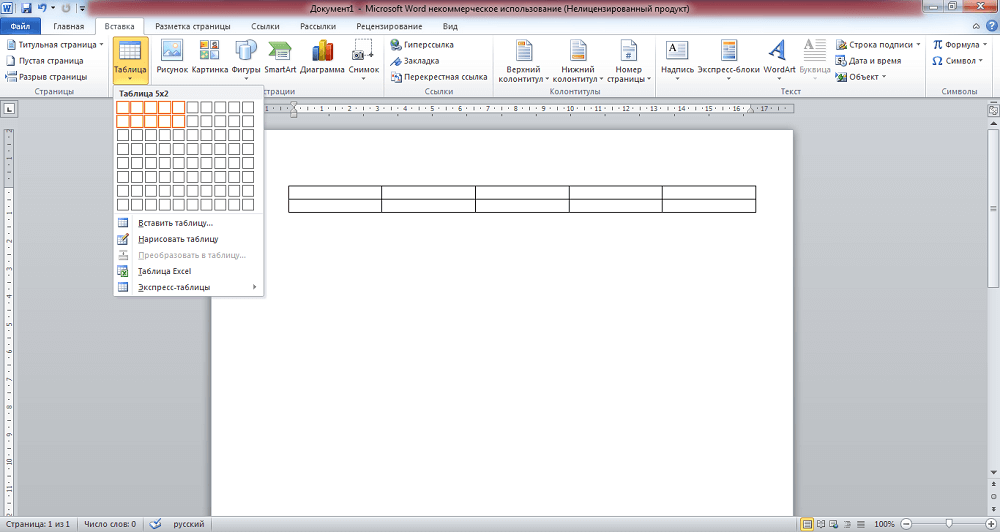
- 1848
- 359
- Lionel Bashirian
Vārdu programma ir ļoti ērta, lai izveidotu dažāda veida tabulas, ir arī iespējams pielāgot jau izveidotu, to paplašināšanu, samazināt. Šīs operācijas ir vienkāršas, jebkurš lietotājs, kurš sāk vārdu, varēs ar tām tikt galā. Vispirms apsveriet, kā vārdu tabulai pievienot kolonnu, izvērsiet lauku. To var izdarīt gan malās, gan iekšpusē, papildinot lauka režģi ar elementiem pareizajās vietās.
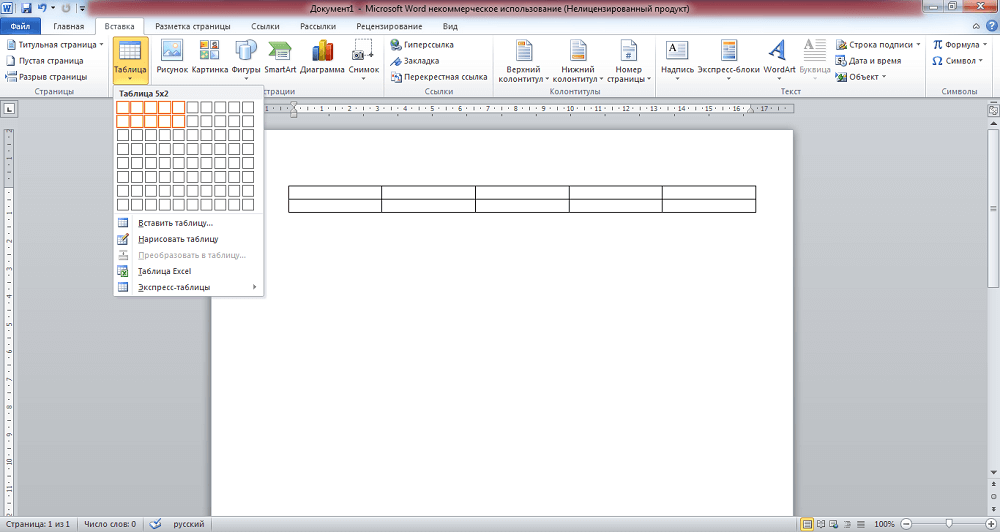
Palielināt tabulu
Tātad, jūs izveidojāt lauku un redzējāt, ka jums tas ir jāpalielina, papildiniet to. Ko darīt, lai paplašinātu lauku, kā tabulā pievienot vārdu vārda līnija?
Pievienojot vienu elementu
Lai pievienotu grafiku, varat rīkoties vairākos veidos.
- Noklikšķiniet vienā no šūnām. Augšpusē jums būs cilne “melk” pie vārda. Ej pie viņas. Otro tā sadaļu sauc par “līnijām un kolonnām”. Tajā atrodas ikonas, kas piedāvā pievienot līniju tieši no augšas vai zem tā, uz kuras atrodas kursors, kolonna pa kreisi vai pa labi.
- Ievietojot kursoru tabulas šūnā, noklikšķiniet ar peles labo pogu. Parādās izvēlnē sekojiet saitei "Ievietot", tur atlasiet labo.
- Ja jums jāpievieno līnija lauka apakšā, noklikšķiniet uz pēdējā būra (zemāk labajā pusē) un noklikšķiniet uz tastatūras.
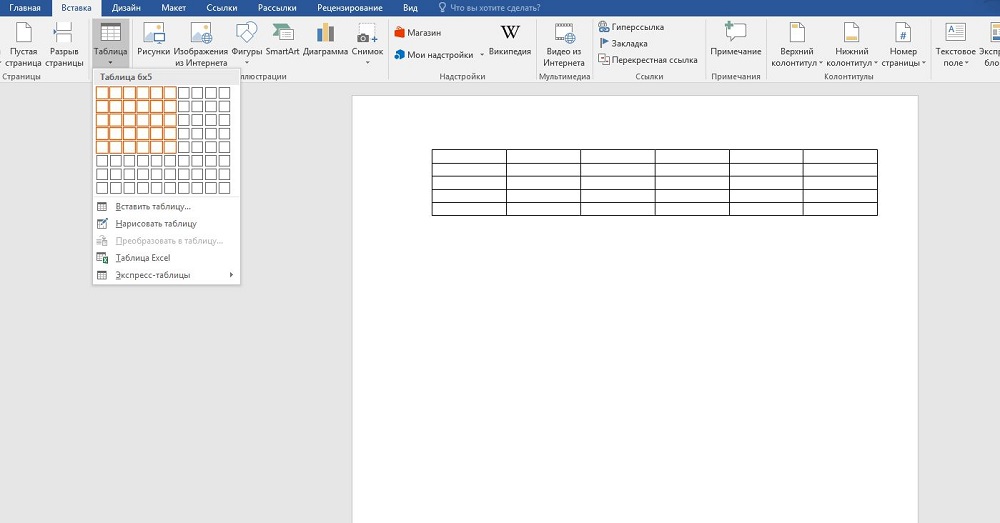
Pievienojot vairākus elementus
Iepriekš minētās metodes Word palīdz papildināt tabulu tikai ar vienu rindu vai vienu kolonnu. Un, ja nepietiek vairāku un es gribu darīt visu uzreiz? Šeit jūs palīdzēsiet jums piešķirt lauku ar vārdu tuvumā esošajām šūnām.
Izvēlieties, kas atrodas tuvumā esošajā kamerā gatavajā tabulā ar vārdu. Piemēram, ja jums jāpapildina ar trim līnijām, tad ņemiet trīs šūnas, kas atrodas blakus kolonnām - horizontāli. Pēc tam rīkojieties tādas pašas darbības kā iepriekšminētajās metodēs. Tikai vienas rindas vietā (attiecīgi vienas kolonnas vietā) jūs pievienosit tik daudz, cik jūs izcelt.
Ja jūsu vārdu tabula ir mazāka par rindām/kolonnām, nekā jums jāievieto, atkārtojiet procedūru vairākas reizes.
Šūnu ievietošana
Mēs pārbaudījām lauka paplašināšanas veidus, tagad atsevišķi apsveram, kā tabulai pievienot šūnas. Kopumā jums būs jāveic tās pašas darbības: iepriekš aprakstītie principi ir piemēroti šai procedūrai. Atšķirība ir tā, ka jums jāņem vērā, kur pārējais mainīs šo jauno būru: iespējas tiek dotas pa labi vai uz leju. Piemēram, ja jūs izvēlaties “attiecīgi ar pāreju uz labo pusi”, blakus esošās šūnas, kur jūs ievietojat citu, mainīsies, runājot ārpus iepriekš izklāstītajām robežām, pārkāpjot taisnstūra formu ar izvirzījumu labajā pusē. Izvēloties "ar maiņu uz leju", jūs palielināsiet šūnas kolonnu, kas darbosies zemāk.
Lauka samazināšana
Ja jūs nezināt, kā noņemt līniju vārdu tabulā, tad mūsu ieteikumi palīdzēs tikt galā ar uzdevumu. Lai samazinātu lauku, ja dažas kolonnas tiek apturētas, varat noņemt līniju/kolonnu.
Elementa noņemšana
Jūs varat rīkoties vārdā, izmantojot cilni Match vai tikai caur pop -up izvēlni. Bet ir vēl viena iespēja - caur atslēgu kombināciju. Apsveriet visas metodes sīkāk.
- Ievietojiet kursoru, kur jums jānoņem. Noklikšķiniet uz pogas Labajā pusē. Izvēlnē dodieties uz "Dzēst šūnas". Atveriet papildu logu, kur jums tiks dota iespēja noņemt gan līniju, gan kolonnu, gan atsevišķu šūnu (pēdējā gadījumā uzraugiet līnijas maiņu: Taisnstūra formas integritāte tiks traucēta, rakšana notiks parādās - to var noņemt, pārvietojot galējās šūnas robežu).
- Noklikšķiniet uz vēlamās vietas sarakstā, kas parādās lapas "Mryt", jūs redzēsit pogu ar uzrakstu "Dzēst". Pēc to aktivizēšanas, iegūstiet logu, kas līdzīgs aprakstītajam iepriekšējā rindkopā.
- Novietojiet peli uz līnijas kreiso robežu vai uz kolonnas augšējo robežu. Uzlieciet līniju tā, lai parādītos neliela melna bultiņa. Noklikšķinot, jūs atlasīsit pilnīgi līniju/kolonnu. Jums ir jānospiež Ctrl+X, un tie tiks noņemti. Metodes grūtības ir tas, ka jūs varat noņemt tikai izceltus.
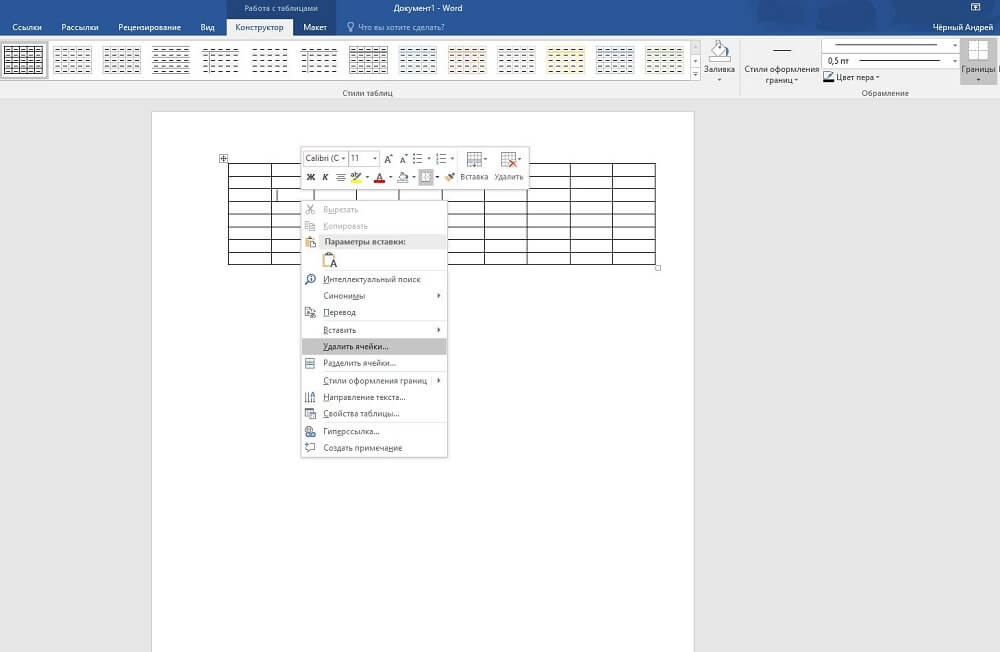
Kā noņemt vairākas līnijas/kolonnas
Kad jums jānoņem vairāk nekā viena rinda, atlasiet kolonnā nepieciešamo šūnu skaitu. Lai noņemtu kolonnas, mēs pēc analoģijas ņemam noteiktu skaitu šūnu līnijā. Pēc tam sekojiet saitēm, kuras mēs aprakstījuši iepriekš aprakstītajā instruktāžā.
Tātad, mēs pārbaudījām, kā noņemt kolonnu no tabulas uz vārdu, pievienojiet to. Tādas pašas metodes darbojas, strādājot ar līnijām un atsevišķām šūnām, bet ar nelielām atšķirībām. Process ir vienkāršs, pabeidzot ieteikumus, jūs jau varēsit darīt visu pats.
- « Bukleta izveidošana teksta redaktorā Microsoft Word
- Kā mainīt sākuma lapu pārlūkprogrammās datorā un tālrunī, kā izdzēst vīrusu, kas neļauj tam to izdarīt »

